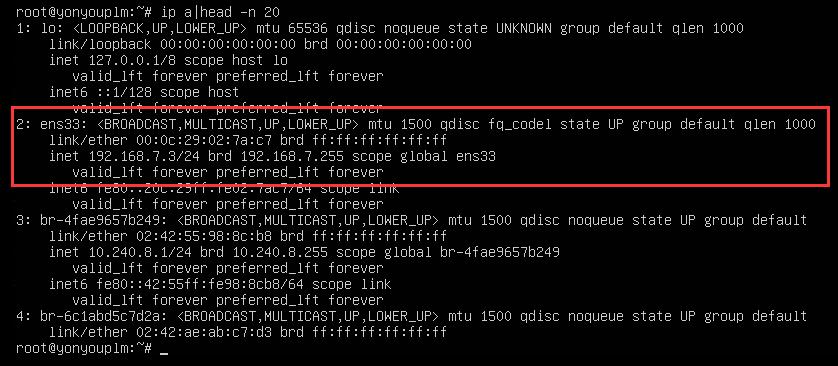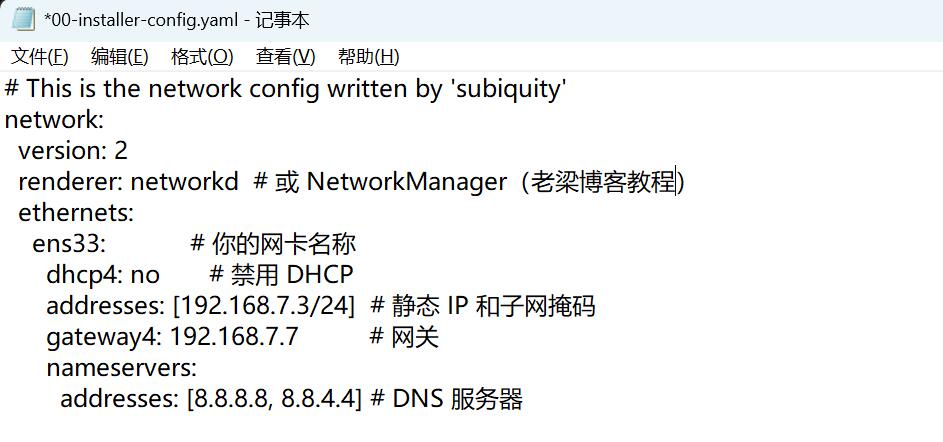Ubuntu系统中设置静态IP地址方式方法
[重要通告]如您遇疑难杂症,本站支持知识付费业务,扫右边二维码加博主微信,可节省您宝贵时间哦!
最近测试一些软件,需要用到Ubuntu系统,安装了Ubuntu 18.x无桌面版系统,服务器有时是通过dhcp动态获取ip,然而多重启几次,IP地址就会变,我设置好的参数就很麻烦,将其设置为静态ip也更好一些,下面也出一个教程给需要的小伙伴
在 Ubuntu 中设置静态 IP 的方法取决于你使用的网络管理工具(如 netplan、NetworkManager 或 ifconfig)。以下是设置方法:
Ubuntu系统中设置静态IP地址方式方法
适用于 Ubuntu 18.04 及更高版本,使用 netplan 管理网络。
1、使用下面的命令查看网络接口
ip a|head -n 20
2、找到要配置的网卡名称(如 ens33、eth0 或 enp0s3)。
编辑 Netplan 配置文件
sudo nano /etc/netplan/00-installer-config.yaml
(文件名可能不同,如 01-netcfg.yaml)
3、配置静态 IP 修改文件内容(示例):
network:
version: 2
renderer: networkd # 或 NetworkManager(如果使用 GUI)
ethernets:
ens33: # 你的网卡名称
dhcp4: no # 禁用 DHCP
addresses: [192.168.1.100/24] # 静态 IP 和子网掩码
gateway4: 192.168.1.1 # 网关
nameservers:
addresses: [8.8.8.8, 8.8.4.4] # DNS 服务器
说明:
缩进必须使用空格(不能使用 Tab)。
gateway4 在较新版本中可能被替换为 routes。
gateway4、nameservers需要根据实际情况填写,查找方式参照二、网关地址查找和三、查看地址DNS
4、应用配置
sudo netplan apply 如果报错,可先运行: sudo netplan --debug apply
根据以上操作即可;
我喜欢用Xftp来处理,更直观~~~~
Xftp连接,找到/etc/netplan目录,找到00-installer-config.yaml文件,右键记事本编辑~~
然后输入相关的参数即可~~~
这多方便快捷与直观~~~~根据自己需求来操作即可!
问题未解决?付费解决问题加Q或微信 2589053300 (即Q号又微信号)右上方扫一扫可加博主微信
所写所说,是心之所感,思之所悟,行之所得;文当无敷衍,落笔求简洁。 以所舍,求所获;有所依,方所成!
赏
 支付宝赞助
支付宝赞助  微信赞助
微信赞助
 支付宝赞助
支付宝赞助 微信赞助
微信赞助免责声明,若由于商用引起版权纠纷,一切责任均由使用者承担。
您必须遵守我们的协议,如您下载该资源,行为将被视为对《免责声明》全部内容的认可->联系老梁投诉资源 LaoLiang.Net部分资源来自互联网收集,仅供用于学习和交流,请勿用于商业用途。如有侵权、不妥之处,请联系站长并出示版权证明以便删除。
敬请谅解! 侵权删帖/违法举报/投稿等事务联系邮箱:service@laoliang.net
意在交流学习,欢迎赞赏评论,如有谬误,请联系指正;转载请注明出处: » Ubuntu系统中设置静态IP地址方式方法